
Innholdsfortegnelse:
- Forfatter John Day [email protected].
- Public 2024-01-30 11:25.
- Sist endret 2025-01-23 15:02.


Denne "instruerbare" vil vise og lære deg hvordan du lager en enkel Arduino Uno -klokke som også fungerer som stoppeklokke i bare noen få enkle trinn.
Trinn 1: Samle alt nødvendig materiale


For å begynne å lage din Arduino Uno -klokke/stoppeklokke, bør du ha en Arduino Uno, en DS1307 Real Time Clock Assembled Breakout Board, en SainSmart 20x4 IIC/I2C/TWI LCD -modul, et brødbrett i full størrelse, en Arduino -trykknapp, en 10k ohm motstand, mannlige til mannlige jumperwire, mannlige til kvinnelige jumperwires, og en USB Type A Hann til USB Type B Hann -kabel. Du trenger også en datamaskin med Arduino IDE -programvaren installert.
Trinn 2: Koble til ledningene, knappen og motstanden
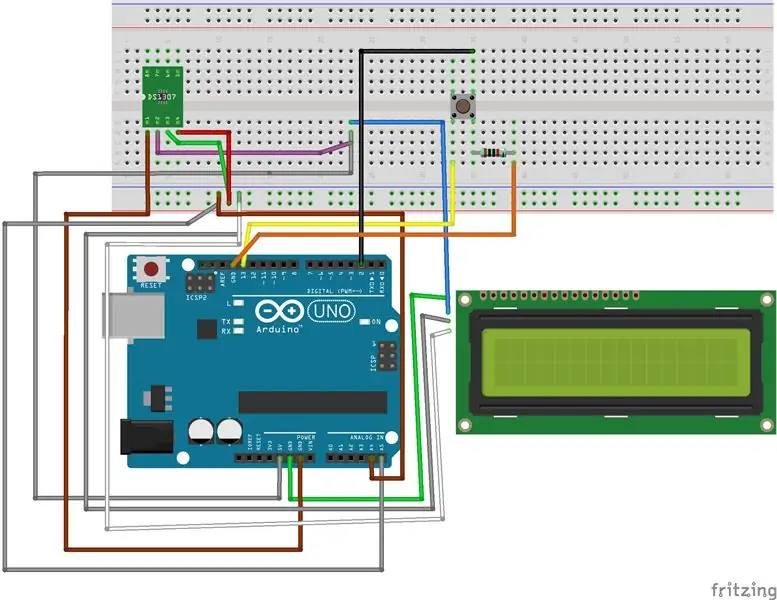
For at Arduino Uno, SainSmart LCD2004 og DS1307 Real Time Clock Assembled Breakout Board -enheter skal kommunisere med hverandre, må du først koble DS1307 Real Time Clock Assembled Breakout Board, Arduino -trykknapp og 10k ohm motstand til det fulle størrelse brødbrett på visse punkter på den (bruk skjematisk for punkter). Til slutt må du koble alle hoppertrådene mellom alt på bestemte punkter (bruk skjematisk for punkter).
Trinn 3: Få koden
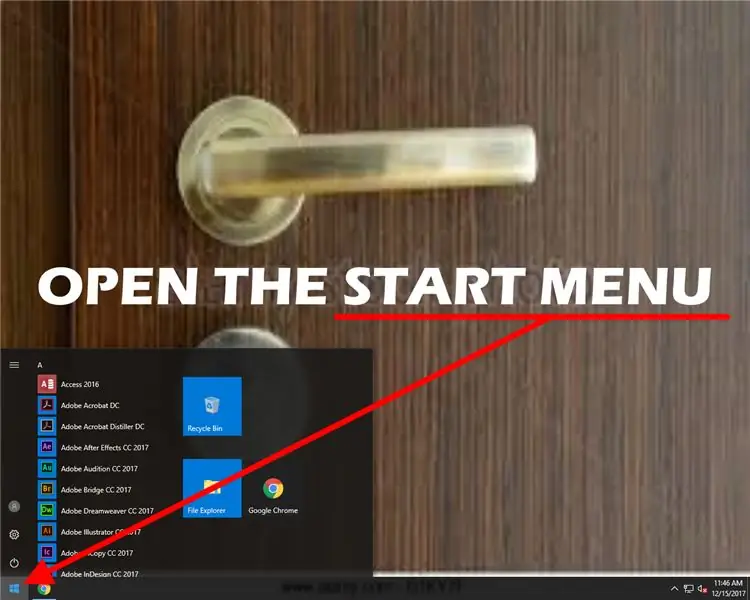
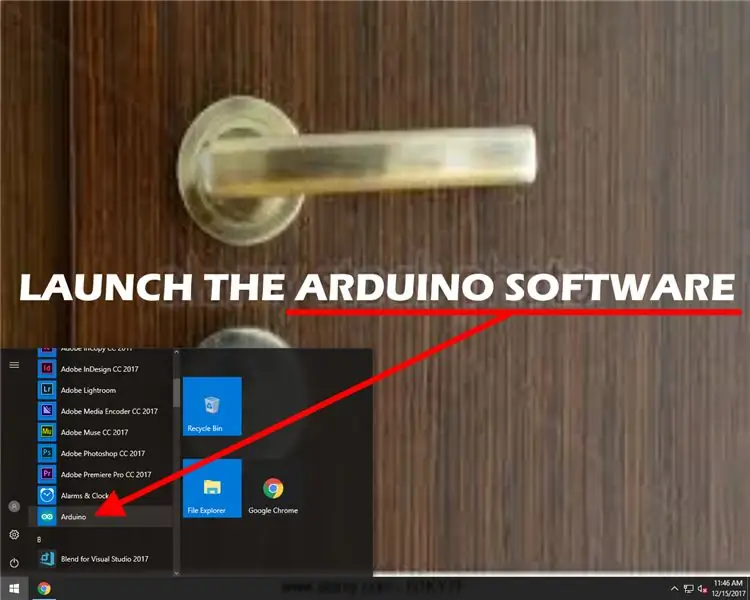
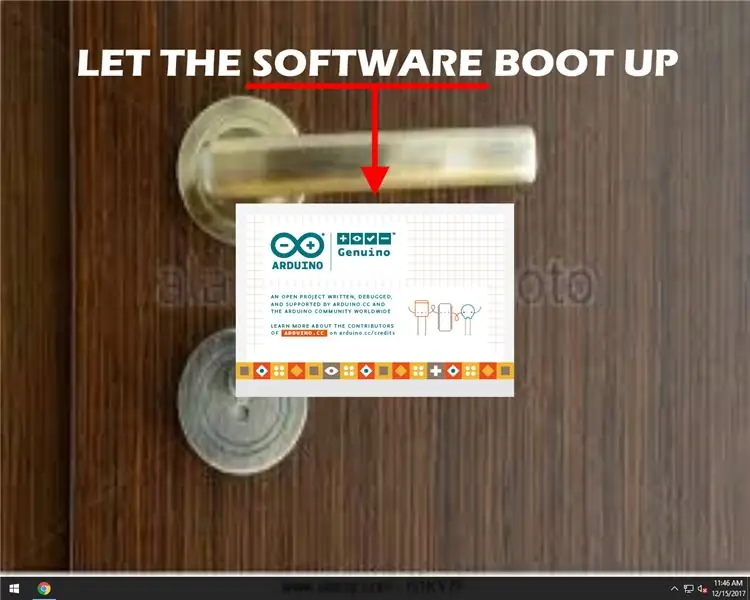
For å få alle enhetene som er koblet til hverandre og kommunisere og fungere som en klokke/stoppeklokke, får vi koden som vil fortelle alt om å gjøre akkurat det. For å få koden er alt du trenger å gjøre å laste ned den vedlagte filen som er merket "clock.ino", starte Arduino IDE -programvaren på datamaskinen din og åpne "clock.ino" -filen (mer detaljerte instruksjoner om denne prosessen er vedlagt som bilder).
Trinn 4: Koble Arduino til en datamaskin


Etter at du har skrevet hele koden for Arduino Uno i Arduino IDE -programvaren, kobler du den til datamaskinen med USB Type A Male til USB Type B Male -kabelen, mens USB Type A Male går inn i datamaskinens USB -port og USB Type B Mann går inn i Arduino USB -porten. Arduino Uno skal nå kobles til.
Trinn 5: Last opp koden
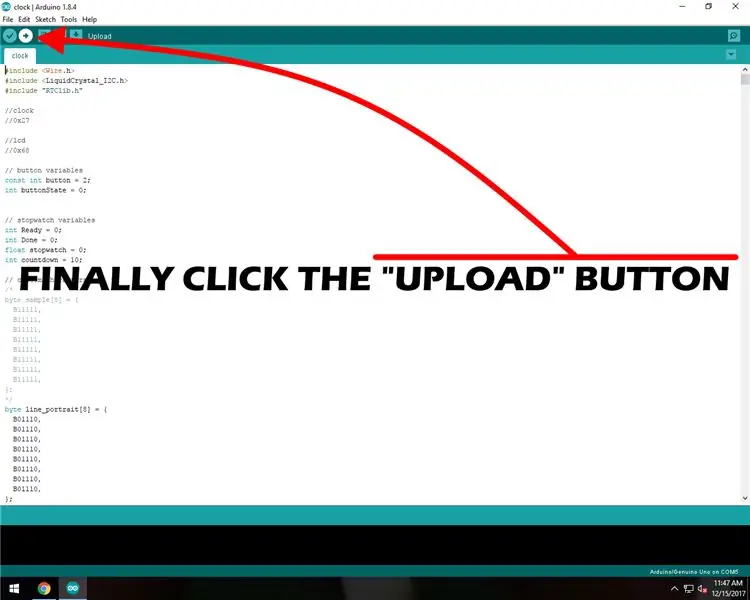
Alt vi trenger å gjøre på dette tidspunktet er å laste opp koden til Arduino Uno, og programmet for klokke/stoppeklokke skal begynne å fungere så lenge Arduino er riktig koblet til datamaskinen og alt annet er koblet til de riktige stedene. For å laste opp koden til Arduino Uno, klikker du bare på "last opp" -knappen i Arduino IDE -programvaren.
Trinn 6: Bruk den

Når koden er lastet opp til Arduino Uno, bør klokken automatisk begynne på LCD -skjermen. Du kan starte stoppeklokken ved å trykke på knappen og stoppe den ved å trykke og holde knappen inne i et sekund. Det er alt!
Anbefalt:
Enkel CloudX M633 digital stoppeklokke: 4 trinn

Enkel CloudX M633 digital stoppeklokke: I dette prosjektet skal vi lage en versjon av en digital klokke som kan holde oversikt over timer, minutter og sekunder, akkurat som et stoppeklokke på mobiltelefonen! Vi skal bruke en LCD for å vise tiden
Hvordan lage en stoppeklokke ved hjelp av Arduino: 8 trinn (med bilder)

Hvordan lage en stoppeklokke ved hjelp av Arduino: Dette er en veldig enkel Arduino 16*2 LCD -skjermstoppur ……….. /ZenoModiff
En enkel, praktisk Arduino stoppeklokke: 4 trinn

En enkel, praktisk Arduino stoppeklokke: Søk på nettet etter Arduino stoppeklokke. Du har sannsynligvis nettopp gjort det hvis du er her. Av personlig erfaring kan jeg fortelle deg at enhver stoppeklokke på internett enten er for kompleks (i kode, for nybegynnere), eller er altfor forenklet og ikke praktisk
Arduino stoppeklokke: 4 trinn (med bilder)

Arduino stoppeklokke: Denne instruksjonsfilen viser deg hvordan du lager en stoppeklokke av en Arduino
Stoppeklokke for 30 M løping (Arduino): 6 trinn (med bilder)

Stoppeklokke for 30 M løping (Arduino): Dette prosjektet ble laget for spesifikke formål i finsk baseballcoaching og testing av juniorspilleres hastighet i 30 m løping. Dette arduino -prosjektet var også et kursprosjekt i studiene mine. Prosjektet hadde noen oppturer og nedturer, men nå fungerer det i det minste
